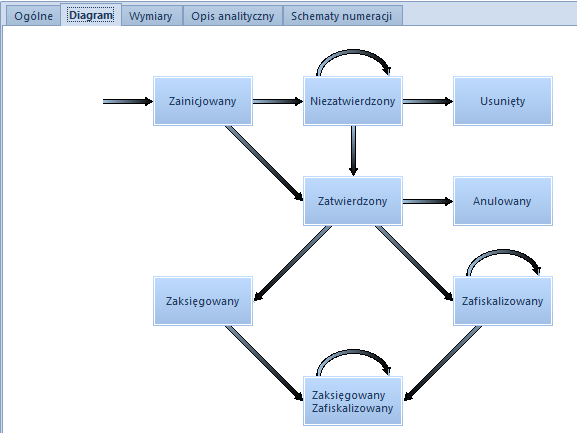Konfiguracja – Definicja dokumentu
W zależności od centrum/firmy wymagana może być różna konfiguracja dokumentów możliwa poprzez określenie sposobu ich działania na podstawie różnych parametrów, schematów numeracji czy ich dostępności w strukturze firmy.
Definiowanie dokumentów jest możliwe z poziomu:
- Zakładki Dokumenty pozwalającej na edycję typów dokumentów dostępnej z poziomu zakładki Konfiguracja → Struktura firmy → Firma → Dokumenty.
- Konfiguracja → Dokumenty → Typy. Jednakże, z poziomu edycji centrum struktury, użytkownik ma większe możliwości konfiguracji dokumentów.
Konfiguracja z poziomu firmy umożliwia dodatkowo zarządzanie dostępnością serii, magazynów, rejestrów VAT oraz widocznością dokumentów, w kontekście danego centrum.
Zakładka Ogólne
Na zakładce Ogólne zawarte są podstawowe informacje o typie dokumentu oraz dodatkowe parametry dotyczące konfiguracji dokumentu w ramach danego centrum/firmy.
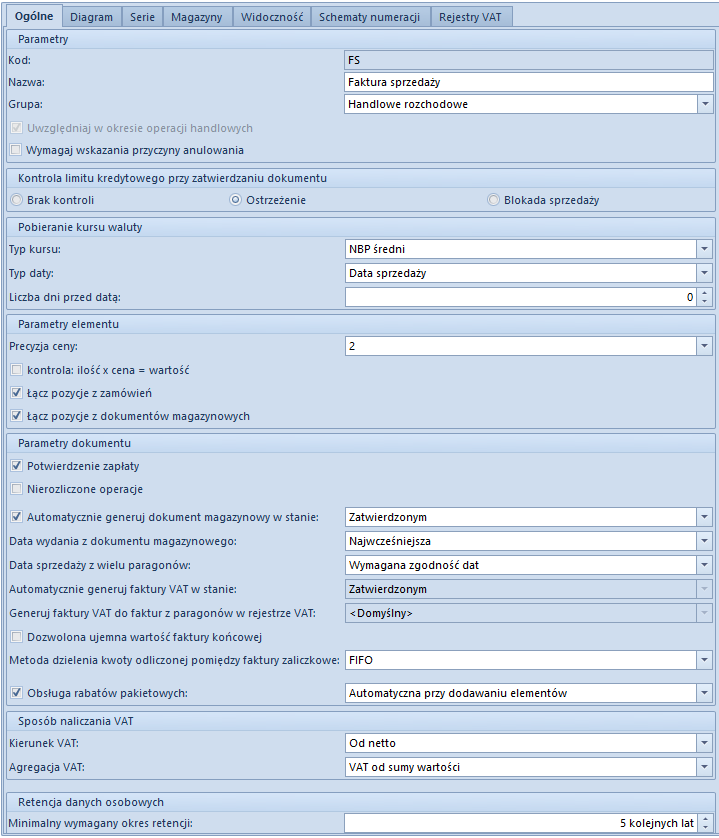
W zależności od typu dokumentu zakładka zawiera następujące parametry z podziałem na sekcje:
Parametry
- Kod – kod symbolizujący skróconą nazwę typu dokumentu
- Nazwa – pełna nazwa typu dokumentu
- Grupa – grupa do jakiej należy dany typ dokumentu
- Uwzględniaj w okresie operacji handlowych – decyduje czy dany typ dokumentu ma podlegać weryfikacji w kontekście okresów handlowych
- Wymagaj wskazania przyczyny anulowania – określa czy podczas anulowania dokumentu jest wymagane podanie przyczyny takiej operacji
- Oddzielny bilans dla każdego dokumentu – parametr dostępny na definicji dokumentu BST, decyduje czy bilans będzie przedstawiał stany towarów z podziałem na magazyny
Pobieranie kursu waluty
- Typ kursu – określa jaki typ kursu waluty będzie pobierany na dokument
- Typ daty – decyduje o dacie, z której ma być pobierana wartość kursu waluty
- Liczba dni przed datą – za pomocą tego pola można skorygować Typ daty o określoną liczbę dni
Parametry elementu
- Precyzja ceny – określa z jaką precyzją miejsc po przecinku będą wyrażane ceny na dokumencie
- Kontrola: ilość x cena = wartość – parametr kontroluje czy wartości pozycji pokrywają się z iloczynem tej formuły
- Łącz pozycje z zamówień – przy zaznaczonym parametrze, pozycje dokumentów generowanych z zamówień będą agregowane jeśli występuje zgodność pozycji względem: kodu, nazwy, typu ceny i ceny, jednostki, stawki VAT, wartości cech, opakowania oraz pracownika
- Łącz pozycje z dokumentów magazynowych – zaznaczenie parametru skutkuje takim samym zachowaniem się systemu jak w przypadku parametru Łącz pozycje z zamówień, ale dotyczy generowania z dokumentów magazynowych
- Sprawdzaj wymagalność cech – mechanizm weryfikuje czy wskazanie cechy dla danej partii, która jest pozycją dokumentu, jest wymagane. Określenie wymagalności cech znajduje się również na karcie artykułu na zakładce Parametry.
Parametry dokumentu
- Potwierdzenie zapłaty – po zaznaczeniu parametru podczas zatwierdzania dokumentu pojawi się okno potwierdzenia zapłaty, umożliwiające wygenerowanie operacji kasowo/bankowej
- Nierozliczone operacje – decyduje czy dokumenty danego typu będą wyświetlane na liście nierozliczonych operacji
- Automatycznie generuj dokument magazynowy w stanie – określa czy i w jakim stanie zostanie wygenerowany dokument magazynowy podczas zatwierdzania dokumentu handlowego
- Data wydania z dokumentu magazynowego – parametr definiuje datę, która ma być domyślnie datą sprzedaży na dokumencie handlowym
- Data sprzedaży z wielu paragonów – w przypadku generowania FS z wielu PAR, parametr ten decyduje jaka data ma być przyjmowana jako data sprzedaży
- Automatycznie generuj faktury VAT w stanie – określa w jakim stanie ma być generowana faktura VAT do FS/FSL oraz FZ/FZL
- Generuj faktury VAT do faktur z paragonów w rejestrze VAT – pozwala na wskazanie rejestru VAT, z którym mają być powiązane takie faktury
- Dozwolona ujemna wartość faktury końcowej – zaznaczenie pozwala na odliczenie faktur zaliczkowych o wartości przewyższającej wartość pierwotnej faktury końcowej
- Metoda dzielenia kwoty odliczonej pomiędzy faktury zaliczkowe – określa czy kwota będzie dzielona według formuły FIFO lub LIFO
- Obsługa rabatów pakietowych – zaznaczenie umożliwia naliczanie rabatów pakietowych na dokumentach i zdecydowanie czy mają być one dodawane automatycznie podczas dodawania pozycji czy ręcznie
- Korygowanie pozycji na plus – po zaznaczeniu ilość na pozycji korekty może być większa niż ilość na pozycji na dokumencie źródłowym
- Generowanie dokumentu magazynowego z tytułu skonta – zaznaczenie parametru skutkuje generowaniem takiego dokumentu jeśli na FS/FZ określono skonto i płatnik spełnił jego warunki
- Kontrola marży minimalnej przy generowaniu dokumentów – przy zaznaczonym parametrze, podczas generowania dokumentów, system sprawdza czy zostały spełnione warunki marży minimalnej
- Rezerwuj zasoby – podczas dodawania lub zwiększania ilości artykułu na dokumencie system domyślnie utworzy rezerwacje na wskazaną ilość blokując do sprzedaży towar z określonej dostawy
- Rezerwuj ilości – podczas dodawania artykułu na dokument system utworzy rezerwacje na wskazaną ilość nie blokując do sprzedaży towaru z określonej dostawy
- Wyłączanie z realizacji pozycji zamówienia – umożliwia wyłączenie pozycji, zachowując ich oryginalną wartość lub aktualizując wartość pozycji i nagłówka
- Modyfikacja pozycji zatwierdzonego zamówienia – jeśli parametr jest zaznaczony, to na zamówieniach W realizacji oraz Zatwierdzonych można dodawać, usuwać oraz edytować pozycje
Sposób naliczania VAT
- Kierunek VAT – określa sposób naliczania VAT-u, który może być wyliczony od cen netto lub brutto lub w oparciu o status kontrahenta.
- Agregacja VAT – określa wartości, od których ma zostać naliczony VAT, może to być suma VAT pozycji lub VAT od sumy wartości
Pozostałe
- Koszty dodatkowe: algorytm – pozwala na wybór sposobu podziału kosztów dodatkowych dla pozycji na dokumencie
- Kontrola limitu kredytowego przy zatwierdzaniu dokumentu – parametr decyduje w jaki sposób ma się zachować system gdy limit kredytowy kontrahenta zostanie przekroczony
- Korygowanie pozycji rabatów pakietowych – pozwala zdecydować czy system ma zezwalać, ostrzegać czy blokować korekty pozycji należących do pakietu
- Minimalny wymagany okres retencji – parametr pozwala zdefiniować okres, przez który dane osobowe będą przechowywane
Zakładka Diagram
Na tej zakładce prezentowany jest schemat graficzny możliwych do uzyskania stanów dokumentów. Z tego poziomu istnieje możliwość:
- zarządzania kolorem dokumentu w zależności od jego stanu. W celu edycji stanu należy zaznaczyć dany stan (prostokąt) na diagramie i wybrać opcję [Edytuj] z menu Stany.
- edycji uprawnień dokumentu – pozwala na określenie praw przysługujących danej grupie użytkowników do wykonania konkretnych operacji na danym typie dokumentu. W celu edycji uprawnień należy zaznaczyć dane uprawnienie (strzałkę) na diagramie i wybrać opcję [Edytuj] z menu Uprawnienia.
Zakładka Serie
Na zakładce Serie istnieje możliwość powiązania danej serii do typu dokumentu co spowoduje, że zostanie ona udostępniona do wykorzystania w numeratorze dokumentu.
Podczas wystawiania dokumentu, użytkownik będzie mógł wskazać serię z jaką ma zostać wystawiony dokument.
Zakładka Magazyny
Dla większości dokumentów handlowo-magazynowych dostępna jest zakładka Magazyny. Na tej zakładce użytkownik ma możliwość dołączania i odłączania istniejących w systemie magazynów do typu dokumentu. Odbywa się to odpowiednio za pomocą przycisków [Dołącz] oraz [Odłącz].
Ponadto na zakładce dostępne są również parametry:
- Operacje na jednym magazynie – jeżeli parametr jest zaznaczony, to podczas wystawiania dokumentów handlowych możliwe będzie pobranie zasobów z jednego magazynu. Wybrany magazyn będzie widniał na nagłówku dokumentu.
- Preferuj magazyn domyślny – po zaznaczeniu parametru, podczas dodawania pozycji na dokument, w pierwszej kolejności będą pobierane zasoby z magazynu domyślnego. Parametr ten ma wpływ jedynie na dokumenty handlowe, ponieważ operacje wykonywane na dokumentach magazynowych zawsze dotyczą tylko jednego magazynu.
- Blokada automatycznych rezerwacji – parametr domyślnie odznaczony, z możliwością zmiany jego wartości w dowolnym momencie pracy w systemie. Parametr:
- nie może zostać zaznaczony, jeśli zaznaczony jest parametr Operacje na jednym magazynie
- nie może zostać zaznaczony dla magazynu oznaczonego jako domyślny, przy jednoczesnym zaznaczeniu opcji Preferuj magazyn domyślny
- nie może zostać zaznaczony dla wszystkich magazynów powiązanych z definicją dokumentu. Przynajmniej na jednym magazynie powinna istnieć możliwość tworzenia rezerwacji automatycznych.
Opis działania parametru znajduje się w artykule Blokada automatycznych rezerwacji.
Zakładka Widoczność
Na zakładce Widoczność użytkownik może zarządzać widocznością dokumentów danego typu między centrami.
Dokument wystawiony przez dane centrum:
- jest widoczny dla wszystkich centrów nadrzędnych w danej gałęzi struktury
- jest niewidoczny dla wszystkich centrów podrzędnych w danej gałęzi i równorzędnych wobec siebie
Zakładka Schematy numeracji
Zakładka umożliwia przypisanie wielu numeratorów do danego typu dokumentu oraz określania, który z nich będzie domyślny. Dla danego typu dokumentu może być tylko jeden domyślny schemat numeracji.
Za pomocą przycisku [Dodaj] z grupy przycisków Numerator użytkownik ma możliwość wskazania z listy schematu numeracji, który ma zostać dołączony do tego typu dokumentu. Dołączenie wybranego schematu jest możliwe tylko wtedy jeśli w menu Konfiguracja → Dokumenty → Typy, schemat jest przypisany do danego typu dokumentu.
Kolumna Numeracja wg daty pozwala na określenie daty przekazywanej do numeratora podpiętego do danego typu dokumentu. Możliwość edycji wartości w kolumnie dostępna jest wyłącznie z poziomu firmy głównej.
Zakładka Rejestry VAT
Z poziomu tej zakładki istnieje możliwość przypisania rejestrów VAT dla danego typu dokumentu. W celu dołączenia rejestrów VAT należy wybrać przycisk [Dołącz] a następnie wskazać dany rejestr VAT z listy dostępnych rejestrów. Aby odłączyć rejestr, należy zaznaczyć go na liście i wybrać przycisk [Odłącz].
Użytkownik może określić, który rejestr ma być domyślnym dla danego typu dokumentu poprzez oznaczenie parametru Domyślny.